
ACHTUNG:
Kurz vorab: Immer wieder kommt es vor, dass die Passphrase als „25.Wort“ bezeichnet wird. Dies sollte jedoch vermieden werden, da es häufig zu Verwirrungen führt, die zu erheblichen Sicherheitseinbußen führen können.

Für die Hardware Wallets Ledger Nano S & X wird mittlerweile ein Passphrase angeboten, welches den Besitzern eine höhere Sicherheit ermöglicht. Jedoch fürchten sich viele einen Fehler zu machen und empfinden das Einrichten des Passphrases als zu kompliziert. Dieser Artikel in Kombination mit diesem Video, wird dich Schritt-für-Schritt beim Einrichten einer Passphrase begleiten.
Richtet ihr euren Ledger ein, so wird dieser per Zufallsprinzip 24 Wörter aus einer, im “BIP 39” definierten, Liste von 2048 Wörtern auswählen. “Bitcoin Improvement Proposals”, kurz BIP, ist ein Standard, der von dem Bitcoinentwickler Amir Taaki entwickelt wurde.
Aus der zufallsgenerierten Aneinanderreihung der 24 Wörter, ergibt sich eine Anzahl im Bereich von ca. 10^79 (eine 1 mit 79 Nullen) Möglichkeiten. Diese Menge an Wortkombinationen macht es einem Angreifer fast unmöglich, durch Zufall eure Wörter zu erraten.
Es gibt keine hundertprozentige Sicherheit. So kann es theoretisch (wenn auch nahezu ausgeschlossen) passieren, dass jemand die gleichen Wortkombinationen erhält wie du. Genauso wahrscheinlich wäre es auch, mehrfach hintereinander im Lotto zu gewinnen. Trotzdem bietet die Passphrase eine zusätzliche Sicherheit.
Außerdem macht ihr es eurem Angreifer schwieriger an eure Kryptowährungen zu kommen.
Gelangt jemand an eure Dokumente, in der ihr eure 24 Wörter hinterlegt habt, so nützt es einem potenziellen Angreifer nichts, ohne die zusätzliche Passphrase. Dieses könntet ihr euch z.B. aufschreiben und an einem (anderen) sicheren Ort verwahren oder ihr speichert es gedanklich in eurem Kopf ab.
Im Falle einer Erpressung, könntet ihr einen kleinen Teil eurer Funds hinter den 24 Wörter sichern. Den Großteil eurer Kryptowährungen hinterlegt ihr aber “hinter” der zusätzlichen Passphrase. Einem Angreifer würdet ihr nur die 24 Wörter aushändigen. Dieser könnte nicht erkennen, dass ihr einen Passphrase benutzt und würde sich mit der Beute aus dem Staub machen.
Wir geben euch hier eine deutsche Anleitung zum Einrichten der Legder Passphrase. Eine englische Anleitung findet ihr auf der offiziellen Seite von Ledger.
Als aller Erstes solltet ihr das aktuellste Firmeware-Update installieren. Dazu meldet ihr euch bei Ledger Live mit eurem Ledger an.
Unter dem Reiter “Manager”, der sich auf der linken Leiste befindet, bekommt ihr einen Überblick eures Ledgers. Neben installierter Apps, Speicherkapazität und Synchronisationsstatus werdet ihr die derzeitige Firmware sehen, die auf eurem Ledger installiert ist. Im Falle eines neu verfügbaren Updates benachrichtigt euch Ledger über ein blaues Fenster, das ihr im oberen Bereich eurer App findet.
Das Update wird euch darauf hinweisen, ob ihr wirklich eure 24 Wörter aufgeschrieben habt. Die Möglichkeit besteht, dass sich euer Ledger zurücksetzen könnte und ihr euren Ledger wiederherstellen müsst.
Das Firmware-Update wird zusätzlich eure installierten Apps, die sich auf dem Ledger befinden löschen.
Die Angst, dass die Löschung der Apps zu Verlusten eurer Guthaben führt, ist dabei unbegründet. Die Apps sind nur dazu da, aus euren 24 Wörtern, die privaten Schlüssel der jeweiligen Kryptowährung zu berechnen. Ihr könnt also die Apps nach belieben installieren und deinstallieren, ohne dass eure Coins in Gefahr schweben.
Ist das Update heruntergeladen, muss euer Ledger in den Bootmodus wechseln. Um in den Bootmodus zu gelangen müsst ihr folgendes tun:
Jetzt wird das aktuellste Firmware-Update auf dem Ledger installiert. Ledger Live wird euch benachrichtigen, sobald die Installation abgeschlossen ist.
Zwischen dem Ledger Nano X und dem Ledger Nano S gibt es einen kleinen Unterschied, um ins Settings-Menü zu gelangen.
Für Besitzer eines Leger Nano X, haltet beide Knöpfe gleichzeitig gedrückt bis sich das Bildschirm-Icon in “Battery ändert. Ihr befindet euch nun in Menü, in der ihr den Reiter “Settings” findet.
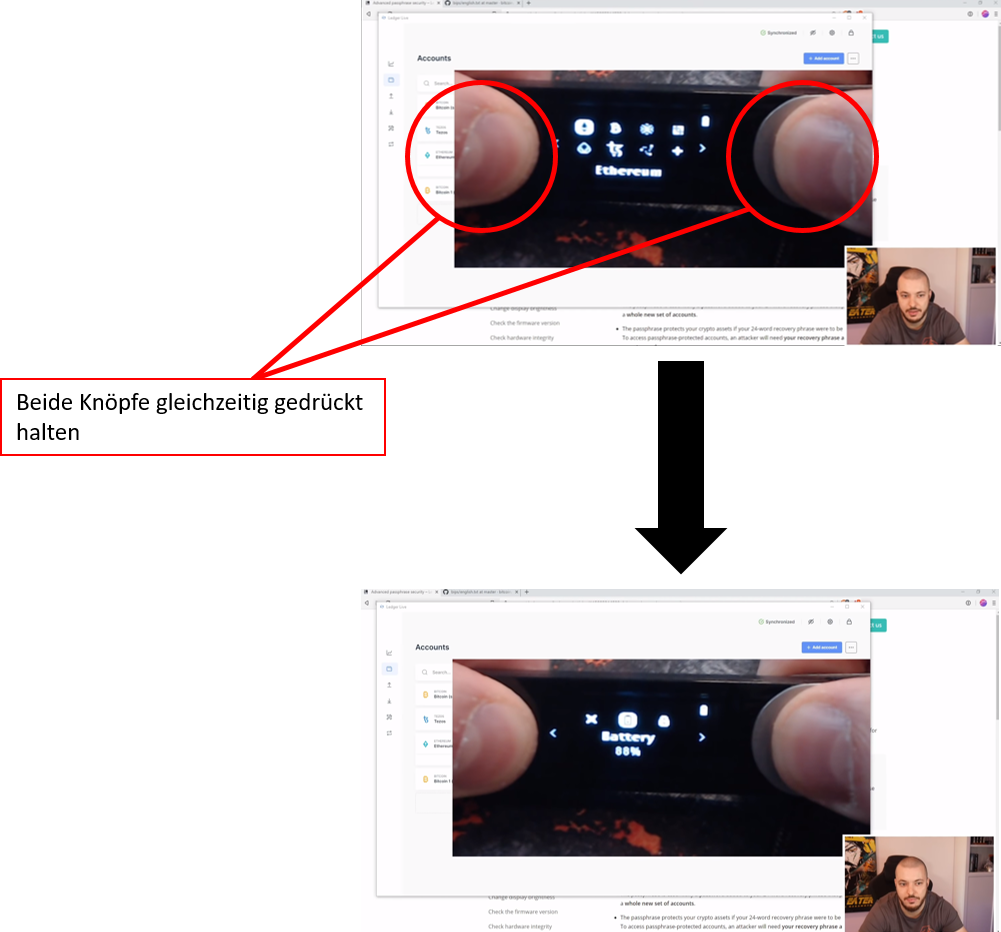
Beim Ledger Nano S ist im Startmenü bereits der den Reiter “Settings” mit beinhaltet.
Das weitere Vorgehen ist auf beiden Geräten identisch. Im Settings-Menü geht ihr auf den Punkt “Security”. Dort findet ihr den “Passphrase”-Abschnitt. Ihr werdet kurz gewarnt, dass ihr ein “Advanced feature” benutzt. Klickt euch durch bis ihr zu “Set up passphrase” gelangt.
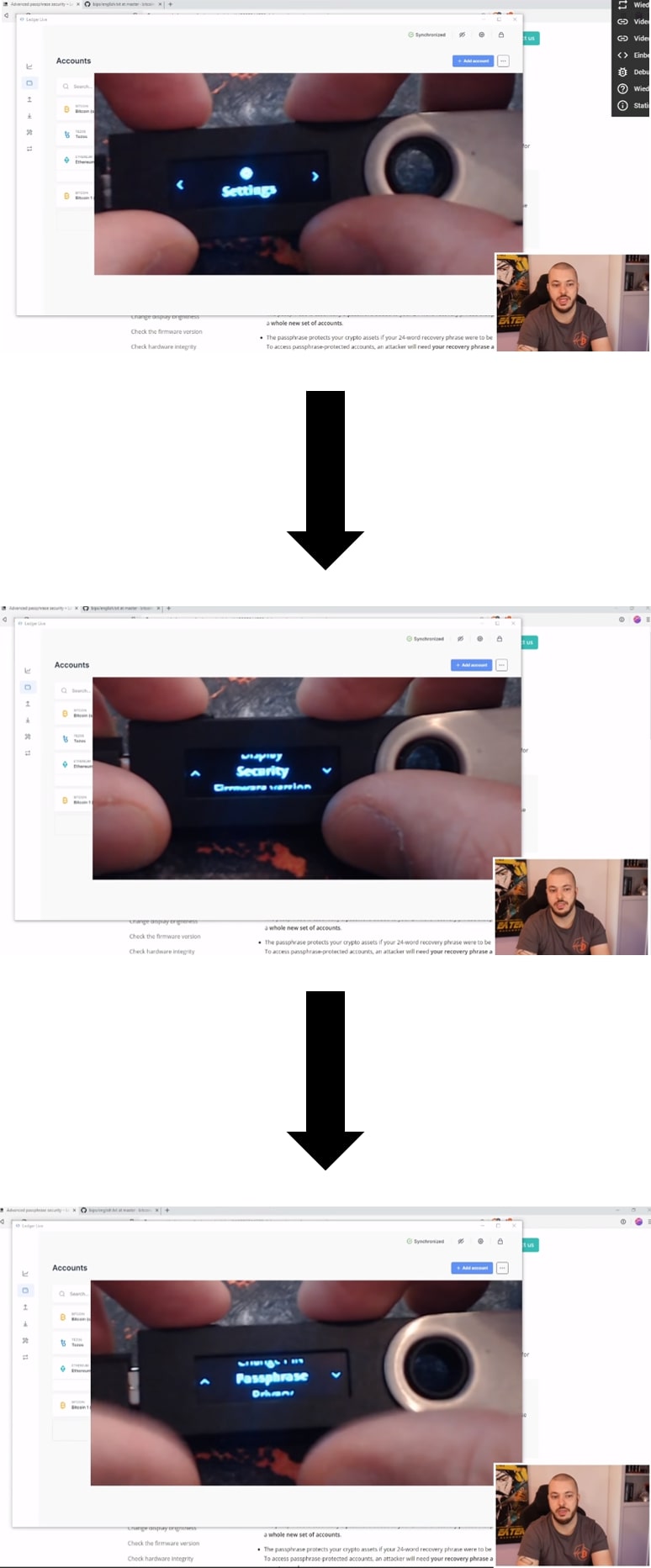
Jetzt könnt ihr zwischen “Set temporary” und “Attach to PIN” wählen. Dabei gibt es einen großen Unterschied zwischen beiden Optionen.
“Set temporary” führt dazu, dass man die Passphrase direkt als Wort eingeben muss. Der Ledger startet direkt mit der Passphrase, woraus sich ein neuer Seed und damit ein komplett neuer Root-Key bildet. Nachteil an dieser Option ist, dass man beim Neustart des Ledgers jedes mal die Passphrase umständlich eingeben muss.
Eine komfortablere Methode ist die Option: “Attach to PIN”. Hier verknüpft ihr den Passphrase mit einer PIN.
Wählt ihr diese Methode, wird euch Ledger zuerst nach einer PIN fragen, die ihr bestimmen könnt. Im Beispiel von Roman wird der Einfachheit halber “223344” verwendet. Dopplungen dieser Art sollten wenn möglich vermieden werden, wenn ihr eure eigenen Passphrasen anlegt.
Als nächstes wählt ihr eine Passphrase, die ihr mit der PIN verknüpfen wollt. z.B.: “wort1”.
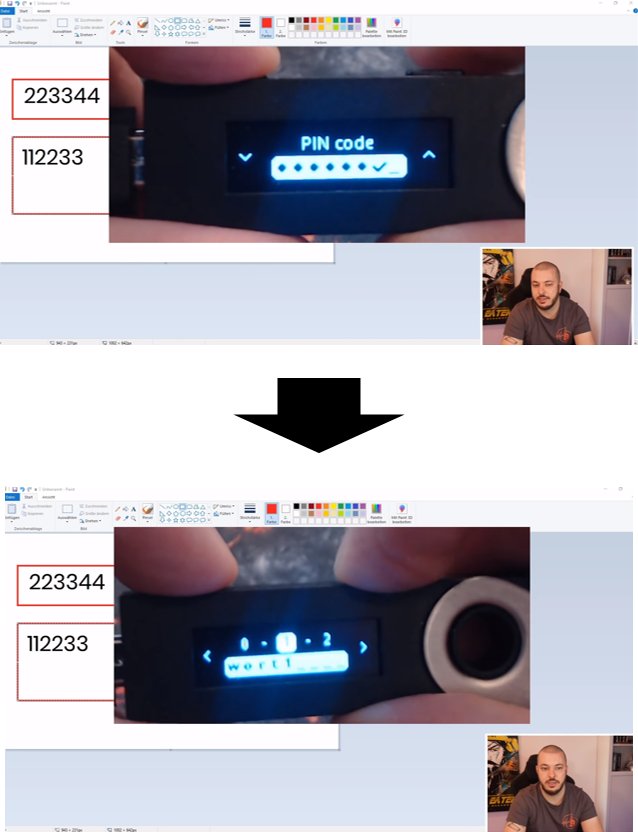
Zur Bestätigung müsst ihr eure “alte” PIN, die die 24 Wörter verwaltet, eingeben.
Um die Passphrase zu nutzen, startet euren Ledger neu und gebt die neu erstellte PIN ein. Ihr geht in Ledger Live und erstellt euch eine neue Wallet-Adresse über “add account”. Was jetzt passiert ist, dass euer Legder einen neuen Master-Key generiert, der die Passphrase miteinbezieht.
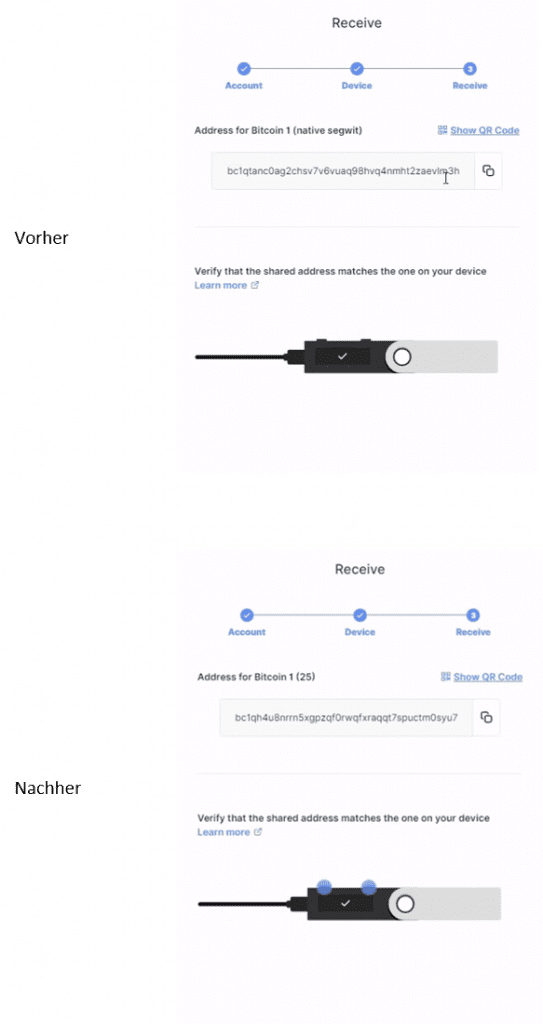
Ihr habt nun euren Passphrase erfolgreich angelegt und könnt eure neu angelegte Adresse nutzen, um eure Kryptowährungen zu sichern.
Bitte beachtet aber: Verliert/Vergesst ihr eure Passphrase, sind eure Coins verloren.
Noch ein Tipp!
Ihr könnt auch mehrere Passphrasen auf einem Ledger hinterlegen und so z.B. Familienmitgliedern einen ganz eigenen Zugriff mit eigenen Accounts auf den Ledger gewähren.
Dafür wiederholt ihr den “Attach to Pin”-Vorgang nach belieben.
Ihr müsst hier nur unterschiedliche Pins und Wörter wählen!
Das ganze als Video bekommt ihr hier zu sehen: